Cómo activar la QoS en tu router Xfinity (6 pasos)
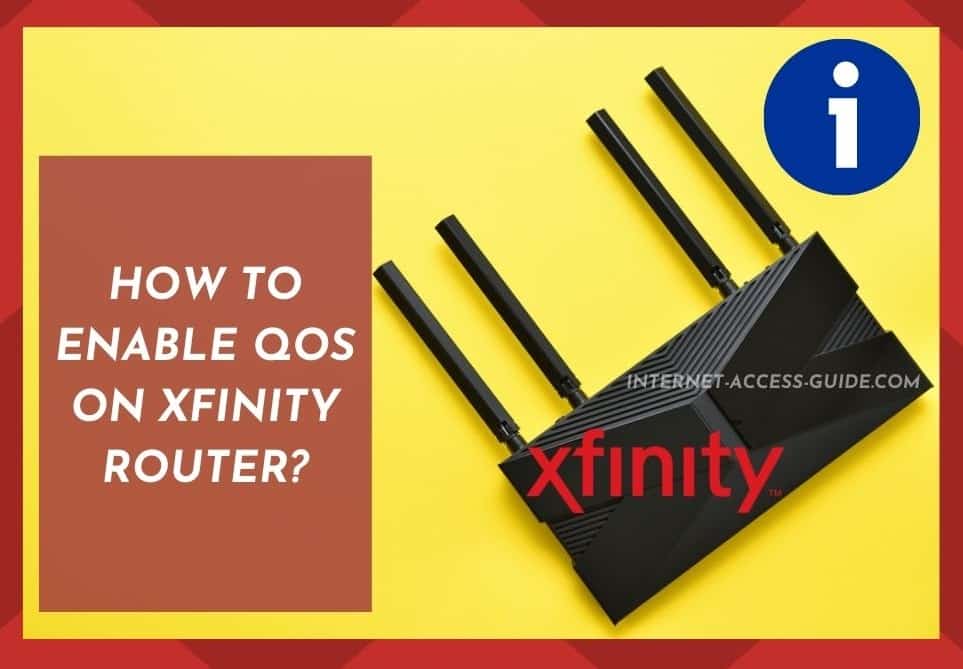
Con el Wi-Fi cada vez más importante en nuestra vida diaria, los proveedores de servicios de Internet están ampliando sus capacidades para satisfacer esta demanda adicional. Y ahora, además de ofrecer los servicios de hotspot más rápidos, Xfinity ha introducido la QoS.
Los routers de Xfinity permiten ahora personalizar las capacidades multimedia que se ejecutan en la red Wi-Fi doméstica mediante el proceso que denominan «Calidad de Servicio» o QoS.
Los usuarios de QoS pueden priorizar un servicio sobre otro, así que, por ejemplo, podrías priorizar Skype sobre Netflix asignando la máxima prioridad a Skype.
Aquí vemos qué es la QoS y cómo funciona para ayudarte a decidir si es la opción adecuada para tu Wi-Fi doméstica.
Si alguna vez has querido saber sobre la QoS, o si has leído hasta aquí y estás intrigado por ella, sigue leyendo.
¿Qué es la QoS?
QoS son las siglas de Quality Of Service. Esta tecnología de servicio le permite gestionar el tráfico de datos, la latencia de la red y el jittering en su red doméstica para proporcionar un potencial de Internet mejorado.
La tecnología QoS se encarga de controlar y gestionar los recursos de la red prescribiendo prioridades para tipos específicos de datos de red en una red concreta para ayudar a los usuarios a disfrutar de su navegación favorita.
¿Debo activar la QoS?
Muchos usuarios de Xfinity están perfectamente bien con la velocidad estándar de Internet que se les proporciona.
Pero para aquellos que quieren la máxima velocidad de Internet, activar la tecnología QoS dinámica en sus routers podría ser la respuesta.
Si sus velocidades actuales son de 250 Mbps o menos y la carga o descarga le resulta bastante lenta y frustrante, la QoS podría ser para usted.
Sin embargo, si disfruta de las ventajas de 300 Mbps o más, probablemente la QoS no sea necesaria.
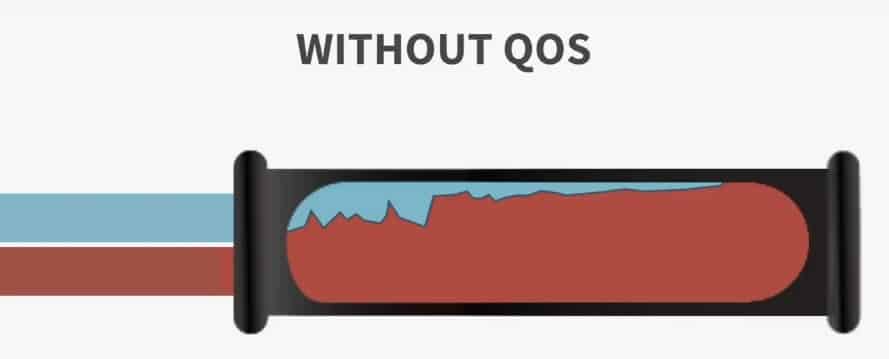
¿Cómo funciona la tecnología QoS?
La Calidad de Servicio o QoS es una tremenda tecnología para gestionar el uso del ancho de banda mientras los datos cruzan entre redes informáticas.
Su uso más común es proteger las aplicaciones de datos en tiempo real y de alta prioridad. La QoS proporciona la máxima reserva de ancho de banda, así como la capacidad de priorizar el tráfico de red al entrar o salir en un dispositivo de red.

QoS en su router Xfinity
La configuración de su router le permite aplicar la tecnología QoS a su router Xfinity.
Si eres usuario de Xfinity, pero ves que no estás del todo satisfecho con tus velocidades y servicios actuales cuando navegas por tus sitios favoritos, implica priorizar y gestionar las velocidades de tu red con una preferencia por los sitios que utilizas con más frecuencia o que son más importantes para ti.
Por ejemplo, si trabaja desde casa, puede dar prioridad a aquellos sitios que son necesarios para su trabajo, para que no se resientan debido a que otros usuarios de su hogar accedan a Internet por motivos de ocio.
¿Cómo habilitar la QoS en tu router Xfinity?
Habilitar la dinámica de la QoS en tu router Xfinity puede resolverte muchos problemas de navegación.
Para configurar la QoS en tu router, sigue estos 6 sencillos pasos:
1. Inicie sesión en su cuenta de Xfinity Navegue por el navegador.
- Introduzca la dirección IP predeterminada de Xfinity (normalmente se encuentra en la parte inferior de su router Xfinity).
- Si no la encuentra en el router, la dirección IP predeterminada puede encontrarse en su manual de usuario.
- Alternativamente, si ha configurado direcciones IP personalizadas, puede elegir una de ellas.
- Una vez que haya encontrado la dirección IP correcta, introduzca su nombre de usuario y contraseña en los campos correspondientes.
- Una vez que haya iniciado la sesión en su router, verá varias opciones de configuración diferentes en la página de configuración de su router Xfinity.
2. Edite su configuración inalámbrica
- Seleccione la pestaña inalámbrica.
- Edite su configuración inalámbrica para «Habilitar la configuración WMMM» en la parte superior de la ventana.
3. Localice su configuración QoS
- Ahora haga clic en la «Regla de configuración QoS» ubicada como subcategoría justo debajo de la configuración inalámbrica avanzada.
4. Botón Setup QoS Rule
- Después de hacer clic en Setup QoS Rule, verá la configuración de la QoS en su pantalla.
- Estas son reglas personalizadas que le permiten asignar la prioridad mediante la gestión del ancho de banda.
5. Añadir regla de prioridad